长时间使用电脑后,打开多个网页或程序后,电脑响应速度很慢。这种情况一般是内存不足造成的。除了添加内存模块之外,还可以通过进行设置来缓解。让小编为您带来win8笔记本内存不足如何解决。
1、选择“计算机”,单击鼠标右键,选择“属性”,在弹出的系统窗口中,单击左侧的“高级系统设置”。
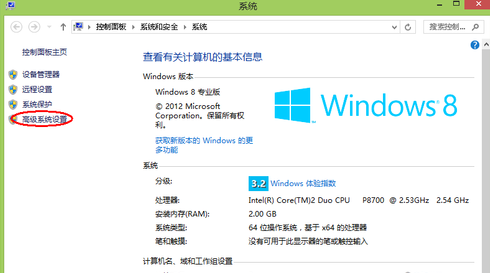
2. 在系统属性窗口中,单击“高级”,然后单击“设置”。
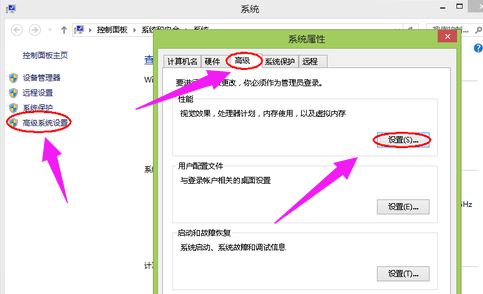
3. 单击“性能选项”中的“调整为最佳性能”。
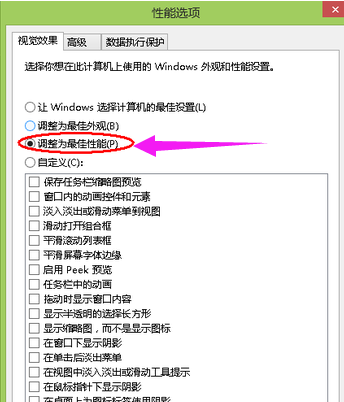
4、点击“高级”选项可以查看当前“虚拟内存”大小。
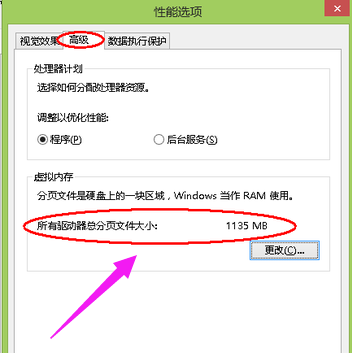
以上是小编为您带来的win8笔记本内存不足如何解决。当电脑因内存不足而死机时,可以使用上述方法进行设置。
分享到: